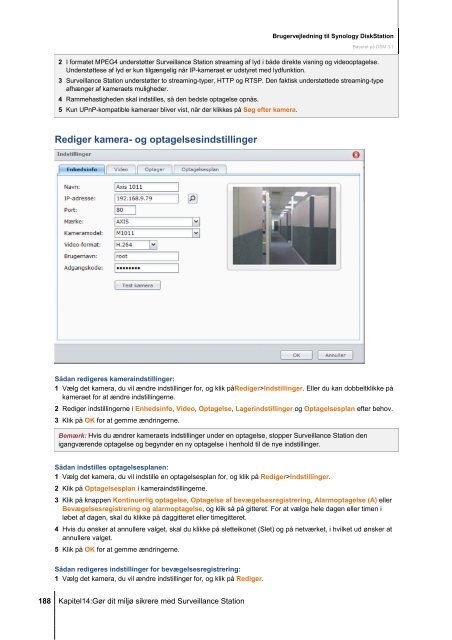Brugervejledning til Synology DiskStation
Brugervejledning til Synology DiskStation
Brugervejledning til Synology DiskStation
Create successful ePaper yourself
Turn your PDF publications into a flip-book with our unique Google optimized e-Paper software.
188 Kapitel14:Gør dit miljø sikrere med Surveillance Station<br />
<strong>Brugervejledning</strong> <strong>til</strong> <strong>Synology</strong> <strong>DiskStation</strong><br />
Baseret på DSM 3.1<br />
2 I formatet MPEG4 understøtter Surveillance Station streaming af lyd i både direkte visning og videooptagelse.<br />
Understøttese af lyd er kun <strong>til</strong>gængelig når IP-kameraet er udstyret med lydfunktion.<br />
3 Surveillance Station understøtter to streaming-typer, HTTP og RTSP. Den faktisk understøttede streaming-type<br />
afhænger af kameraets muligheder.<br />
4 Rammehastigheden skal inds<strong>til</strong>les, så den bedste optagelse opnås.<br />
5 Kun UPnP-kompatible kameraer bliver vist, når der klikkes på Søg efter kamera.<br />
Rediger kamera- og optagelsesinds<strong>til</strong>linger<br />
Sådan redigeres kamerainds<strong>til</strong>linger:<br />
1 Vælg det kamera, du vil ændre inds<strong>til</strong>linger for, og klik påRediger>Inds<strong>til</strong>linger. Eller du kan dobbeltklikke på<br />
kameraet for at ændre inds<strong>til</strong>lingerne.<br />
2 Rediger inds<strong>til</strong>lingerne i Enhedsinfo, Video, Optagelse, Lagerinds<strong>til</strong>linger og Optagelsesplan efter behov.<br />
3 Klik på OK for at gemme ændringerne.<br />
Bemærk: Hvis du ændrer kameraets inds<strong>til</strong>linger under en optagelse, stopper Surveillance Station den<br />
igangværende optagelse og begynder en ny optagelse i henhold <strong>til</strong> de nye inds<strong>til</strong>linger.<br />
Sådan inds<strong>til</strong>les optagelsesplanen:<br />
1 Vælg det kamera, du vil inds<strong>til</strong>le en optagelsesplan for, og klik på Rediger>Inds<strong>til</strong>linger.<br />
2 Klik på Optagelsesplan i kamerainds<strong>til</strong>lingerne.<br />
3 Klik på knappen Kontinuerlig optagelse, Optagelse af bevægelsesregistrering, Alarmoptagelse (A) eller<br />
Bevægelsesregistrering og alarmoptagelse, og klik så på gitteret. For at vælge hele dagen eller timen i<br />
løbet af dagen, skal du klikke på daggitteret eller timegitteret.<br />
4 Hvis du ønsker at annullere valget, skal du klikke på sletteikonet (Slet) og på netværket, i hvilket ud ønsker at<br />
annullere valget.<br />
5 Klik på OK for at gemme ændringerne.<br />
Sådan redigeres inds<strong>til</strong>linger for bevægelsesregistrering:<br />
1 Vælg det kamera, du vil ændre inds<strong>til</strong>linger for, og klik på Rediger.